Word怎么调整行高

Word和Excel都是常用的办公软件,工作时每天我们都会和它俩打交道,一般Word用来编辑文稿,Excel则用来处理数据制作表格。我们都知道Word的功能很强大,以至于有些人就喜欢用Word来做表格,看似Word抢了Excel的饭碗,但是Word确实也能担起这个竞争对手,那么在Word中是怎么调整行高的呢?下面一起来看看吧。
1.首先打开自己需要修改的word表格文档,如图所示。

2. 选中表格内容,鼠标右击选中区域,选择“表格属性”。

3. 点击“表格属性”,在打开的“表格属性”对话框中,将页面切换至“行”如图所示。

4. 接着勾选指定高度,输入“指定高度”,将行高值选择为“固定值”,点击“确定”即可。

5.这样一来,行高就设置好了,具体尺寸以你们自己需要的来,效果如图所示。

以上5步骤就完成了在Word中如何对表格进行设置行高,那如果是文章呢,要如何设置行高?别急哈,我们接着往下讲。
步骤如下:
1.同样的首先打开一个word文档,将要设置的文字段落选中,如图所示。

2. 选择段落,在打开的对话框中,在“缩进和间距”里找到行距并根据需要选择行距和数值。如果是固定值,默认设置值一般是12,如图所示。
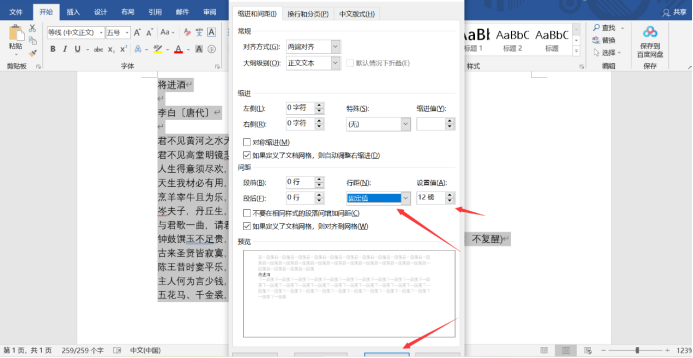
3.最后点击确认,回到文档中,效果就呈现了。

好了,以上就是今天的内容分享,你们都学会了吗,不管是在Word中给表格设置行高或是给文档进行调整行高,是不是都简单易学呢。
本篇文章使用以下硬件型号:联想小新Air15;系统版本:win 10;软件版本:Microsoft Word 2019。
Word是我们经常会用到的一款办公软件,有的新手在刚操作Word文档时,为了突出显示字体,会把字体往大、往长拉,有时就会出现行高拉不动,字体大小变不了的情况,其实是因为段落里边设置的缘故,高度被限制了,造成行高拉不动,那么我们就要去段落设置里,间距选项栏来进行设置了,现在就和小编一起来学习一下word行高被锁定了怎么办的具体操作方法吧。
1.打开我们要编辑的word文档。
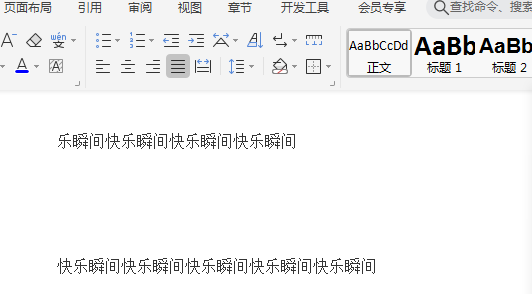
2.在“开始”选项卡里点击“段落”选项。
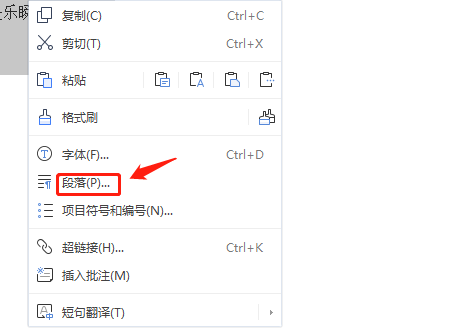
3.在段落选项栏里选择“缩进和间距”选项。
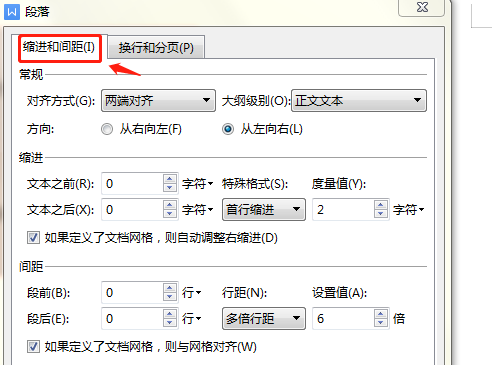
4.如果段前和段后的间距是非零数字,把数字改成“0”,点击确定。
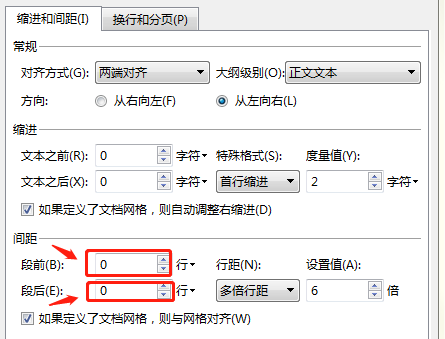
5.如果文章行距设置的太大,可以把行距改为单倍行距,然后按确定键。
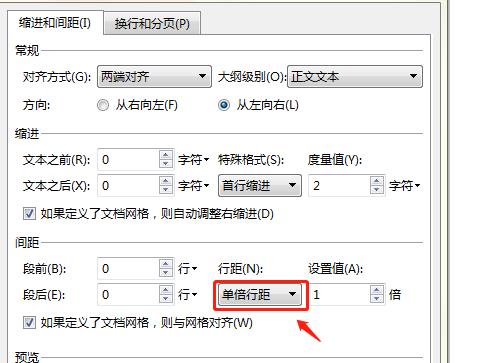
6.如果还是不行,再重新打开段落菜单栏中“缩进和间距”一栏,把“如果定义了文档网格,则与网格对齐”一栏不勾选。
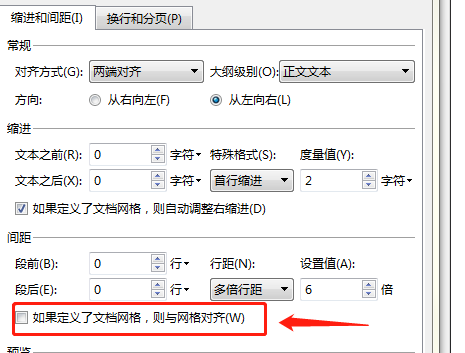
7.点击确定键以后,我们就可以随意地输入行高了。
word行高被锁定了怎么办的操作步骤就介绍完了,大家也一起跟着学习一下吧,下次你就知道如果想要调整行高,就去段落设置里边,那里还有很多功能,对你编辑word文档会有很多帮助,学会了其实一点不难,希望这次操作可以帮助到你。
本篇文章使用以下硬件型号:联想小新Air15;系统版本:win10;软件版本:WPS2019。








